기계 번역으로 제공되는 번역입니다. 제공된 번역과 원본 영어의 내용이 상충하는 경우에는 영어 버전이 우선합니다.
AWS Trusted Advisor Priority 시작하기
Trusted Advisor Priority는 AWS 계정을 보호 및 최적화하고 AWS 모범 사례를 따르는 데 도움이 됩니다. AWS 계정 팀은 Trusted Advisor Priority를 사용하여 계정을 사전에 모니터링하고 기회가 식별될 경우 우선 순위가 지정된 권장 사항을 생성할 수 있습니다.
예를 들어 계정 팀은 AWS 계정 루트 사용자에 다중 인증(MFA)이 없는지 확인할 수 있습니다. 계정 팀은 수표 상에 MFA on Root Account와(과) 같은 즉각적인 조치를 취할 수 있도록 권장 사항을 생성할 수 있습니다. 권장 사항은 Trusted Advisor 콘솔의 Trusted Advisor Priority 페이지에 활성 우선 순위 지정 권장 사항으로 표시됩니다. 그런 다음 권장 사항에 따라 문제를 해결합니다.
Trusted Advisor Priority 권장 사항은 다음 두 가지 소스 중에서 얻습니다.
-
AWS 서비스 - Trusted Advisor, AWS Security Hub 및AWS Well-Architected와 같은 서비스에서는 권장 사항을 자동으로 생성합니다. 이러한 권장 사항이 Trusted Advisor 우선순위에 표시되도록 계정 팀은 해당 권장 사항을 사용자와 공유합니다.
-
계정 팀 - 계정 팀은 수동 권장 사항을 생성할 수 있습니다.
Trusted Advisor Priority는 가장 중요한 권장 사항에 집중할 수 있도록 도와줍니다. 사용자와 계정 팀은 계정 팀이 권장 사항을 공유한 시점부터 사용자가 권장 사항을 승인, 해결 또는 취소할 때까지의 권장 사항 수명 주기를 모니터링할 수 있습니다. Trusted Advisor Priority를 사용하여 조직의 모든 멤버 계정에 대한 권장 사항을 확인할 수 있습니다.
주제
사전 조건
Trusted Advisor 우선순위를 사용하려면 다음 요구 사항을 충족해야 합니다.
-
Enterprise Support 계획이 있어야 합니다.
-
계정은 AWS Organizations의 모든 기능을 활성화해야 합니다. 자세한 내용은 AWS Organizations 사용 설명서의 조직 내 모든 기능 활성화를 참조하세요.
-
조직에서 Trusted Advisor에 대한 신뢰할 수 있는 액세스를 활성화해야 합니다. 신뢰할 수 있는 액세스를 사용하려면 관리 계정으로 로그인합니다. Trusted Advisor 콘솔에서 내 조직 페이지를 엽니다.
-
계정의 Trusted Advisor 우선 순위 권장 사항을 보려면 AWS 계정에 로그인해야 합니다.
-
조직 전체에서 집계된 권장 사항을 보려면 조직의 관리 계정이나 위임된 관리자 계정에 로그인해야 합니다. 위임된 관리자 계정을 등록하는 방법에 대한 지침은 위임된 관리자 등록을(를) 참조하세요.
-
Trusted Advisor Priority에 액세스하려면 AWS Identity and Access Management(IAM) 권한이 있어야 합니다. Trusted Advisor Priority 액세스를 제어하는 방법에 대한 자세한 내용은 에 대한 액세스 관리 AWS Trusted Advisor 및 AWS 에 대한 관리형 정책 AWS Trusted Advisor 단원을 참조하세요.
Trusted Advisor Priority 사용
계정 팀에 연락하여 이 기능을 활성화하도록 요청합니다. Enterprise Support 플랜이 있어야 하며 조직의 관리 계정 소유자여야 합니다. 콘솔의 Trusted Advisor Priority 페이지에 AWS Organizations를 포함한 신뢰할 수 있는 액세스가 필요하다고 표시되면 AWS Organizations를 포함한 신뢰할 수 있는 액세스 활성화를 선택합니다. 자세한 내용은 사전 조건(을)를 참조하세요.
우선 순위 지정 권장 사항 보기
계정 팀에서 Trusted Advisor Priority를 활성화하면 AWS 계정에 대한 최신 권장 사항을 볼 수 있습니다.
우선 순위 지정 권장 사항 보기
-
https://console.aws.amazon.com/trustedadvisor/home
의 Trusted Advisor 콘솔에 로그인합니다. -
Trusted Advisor 우선순위 페이지에서 다음 사항을 확인할 수 있습니다.
AWS Organizations 관리 또는 위임 관리자 계정을 사용하는 경우 내 계정 탭으로 전환하십시오.
-
필요한 작업 - 응답을 보류 중이거나 진행 중인 권장 사항의 수입니다.
-
Overview(개요) – 다음 정보:
-
지난 90일 동안 거부된 권장 사항
-
지난 90일 동안 해결된 권장 사항
-
30일 이상 업데이트가 없는 권장 사항
-
권장 사항을 해결하는 데 걸리는 평균 시간
-
-
-
활성 탭의 활성 우선 순위 지정 권장 사항에는 계정 팀이 우선 순위를 지정한 권장 사항이 표시됩니다. 마무리 탭에는 해결되거나 거부된 권장 사항이 표시됩니다.
-
결과를 필터링하려면 다음 옵션을 사용하세요.
-
Recommendation(권장 사항) - 키워드를 입력하고 이름으로 검색합니다. 검사 이름 또는 계정 팀이 생성한 사용자 정의 이름일 수 있습니다.
-
상태 - 권장 사항이 응답 보류 중, 진행 중, 취소 또는 해결 상태 여부를 보여줍니다.
-
소스 - 우선 순위가 지정된 권장 사항의 출처입니다. 권장 사항은 AWS 서비스, AWS 계정 팀 또는 계획된 서비스 이벤트에서 제공될 수 있습니다.
-
카테고리 - 보안 또는 비용 최적화와 같은 권장 사항 카테고리입니다.
-
Age(기간) - 계정 팀이 권장 사항을 공유한 시점입니다.
-
-
-
권장 사항을 선택하여 세부 정보, 영향을 받는 리소스 및 권장 조치에 대해 자세히 알아봅니다. 그런 다음 권장 사항을 승인하거나 취소할 수 있습니다.
AWS 조직 내 모든 계정에서 우선순위가 지정된 권장 사항을 보는 방법
관리 계정과 Trusted Advisor Priority 위임 관리자 모두 조직 전체에서 집계된 권장 사항을 볼 수 있습니다.
참고
회원 계정에는 집계된 권장 사항에 액세스할 수 없음.
-
https://console.aws.amazon.com/trustedadvisor/home
의 Trusted Advisor 콘솔에 로그인합니다. -
Trusted Advisor 우선순위 페이지에서 내 조직 탭에 있는지 확인하세요.
-
한 계정에 대한 권장 사항을 보려면 조직에서 계정 선택 드롭다운 목록에서 계정을 선택하세요. 또는 모든 계정의 권장 사항을 볼 수 있습니다.
내 조직 탭에서는 다음 항목을 볼 수 있습니다.
-
필요한 작업: 조직 전체에서 응답을 보류 중이거나 진행 중인 권장 사항의 수입니다.
-
개요: 다음 항목을 보여줍니다.
- 지난 90일 동안 거부된 권장 사항.
- 지난 90일 동안 해결된 권장 사항.
- 30일 이상 업데이트가 없는 권장 사항.
- 권장 사항을 해결하는 데 걸리는 평균 시간.
-
-
활성 탭의 활성 우선 순위 지정 권장 사항 섹션에는 계정 팀이 우선 순위를 지정한 권장 사항이 표시됩니다. 마무리 탭에는 해결되거나 거부된 권장 사항이 표시됩니다.
결과를 필터링하려면 다음 옵션을 사용하세요.
-
Recommendation(권장 사항) - 키워드를 입력하고 이름으로 검색합니다. 검사 이름 또는 계정 팀이 생성한 사용자 정의 이름일 수 있습니다.
-
상태 - 권장 사항이 응답 보류 중, 진행 중, 취소 또는 해결 상태 여부를 보여줍니다.
-
소스 - 우선 순위가 지정된 권장 사항의 출처입니다. 권장 사항은 AWS 서비스, AWS 계정 팀 또는 계획된 서비스 이벤트에서 제공될 수 있습니다.
-
카테고리 - 보안 또는 비용 최적화와 같은 권장 사항 카테고리입니다.
-
Age(기간) - 계정 팀이 권장 사항을 공유한 시점입니다.
-
-
권장 사항을 선택하면 추가 세부 정보, 영향을 받는 계정 및 리소스, 권장 조치를 확인합니다. 그런 다음 권장 사항을 승인하거나 취소할 수 있습니다.
예 : Trusted Advisor Priority 권장 사항
다음 예제에서는 응답 대기 중인 27가지 권장 사항과 작업 필요 섹션에서 진행 중인 15가지 가지 권장 사항을 보여줍니다. 다음 이미지는 우선순위가 지정된 활성 권장 사항 탭에서 응답 보류 중인 두 가지 권장 사항을 보여줍니다.
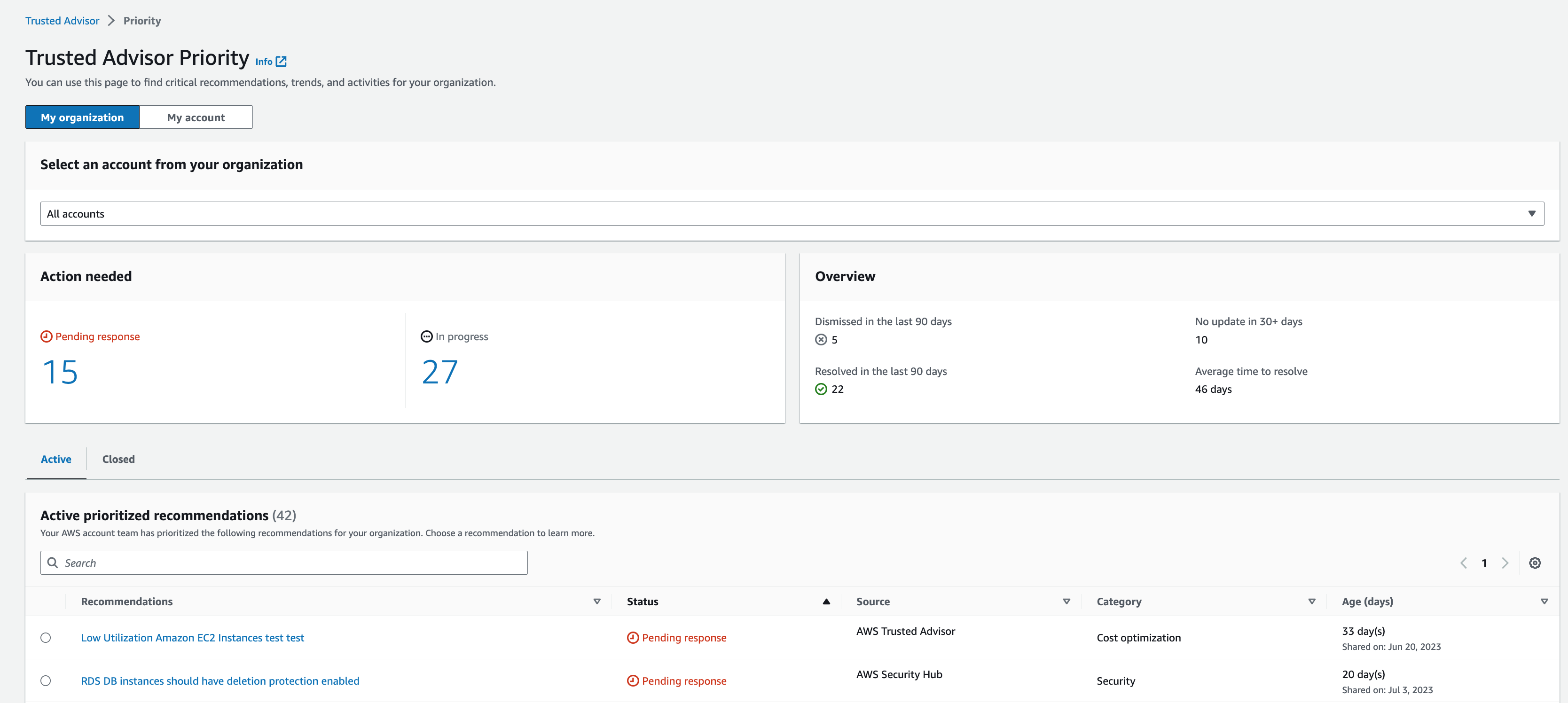
권장 사항 승인
활성 탭에서 권장 사항에 대해 자세히 알아본 다음 승인할지 여부를 결정할 수 있습니다.
권장 사항을 승인하려면
-
https://console.aws.amazon.com/trustedadvisor/home
의 Trusted Advisor 콘솔에 로그인합니다. -
AWS Organizations 관리 또는 위임 관리자 계정을 사용하는 경우 내 계정 탭으로 전환하십시오.
-
Trusted Advisor Priority 페이지의 Active(활성) 탭에서 권장 사항 이름을 선택합니다.
-
세부 정보 섹션에서는 권장 사항 조치를 검토하여 권장 사항을 해결할 수 있습니다.
-
영향을 받는 리소스 섹션에서 영향을 받는 리소스를 검토하고 상태별로 필터링할 수 있습니다.
-
승인을 선택합니다.
-
권장 사항 승인 대화 상자에서 승인을 선택합니다.
권장 사항 상태가 진행 중으로 변경됩니다. 진행 중이거나 응답 보류 중인 권장 사항은 Trusted Advisor Priority 페이지의 Active(활성) 탭에 표시됩니다.
-
권장 사항 조치에 따라 권장 사항을 해결합니다. 자세히 알아보려면 권장 사항 해결의 내용을 참조하세요.
예 : Trusted Advisor Priority의 수동 권장 사항
다음 이미지는 응답 보류 중인 낮은 사용률의 EC2 인스턴스 권장 사항을 보여줍니다.
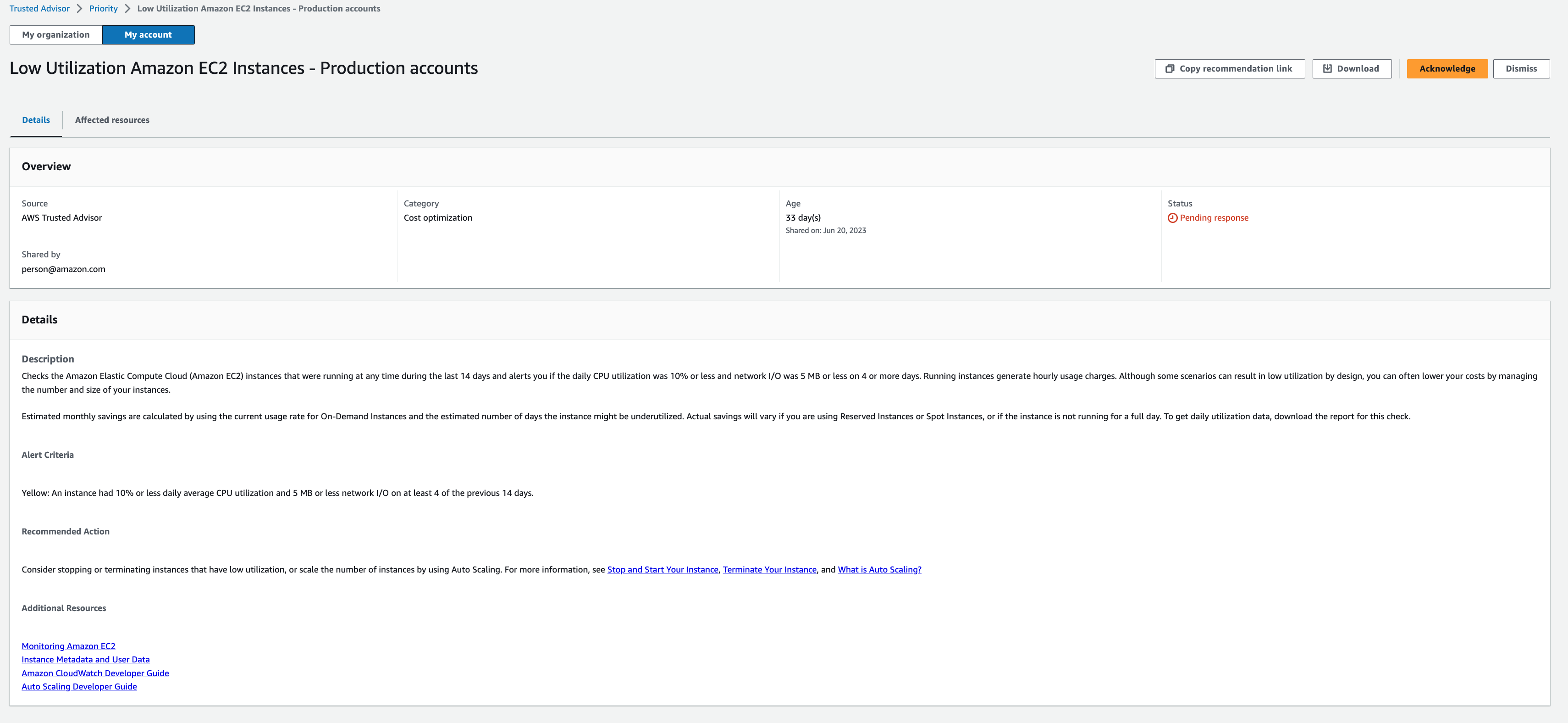
AWS 조직 내 모든 계정에 대한 권장 사항을 승인하는 방법
관리 계정 또는 Trusted Advisor 위임 관리자는 영향을 받는 모든 계정에 대한 권장 사항을 승인할 수 있습니다.
참고
회원 계정에는 집계된 권장 사항에 액세스할 수 없음.
https://console.aws.amazon.com/trustedadvisor/home
의 Trusted Advisor 콘솔에 로그인합니다. -
Trusted Advisor 우선순위 페이지에서 내 조직 탭에 있는지 확인하세요.
-
활성 탭에서 추천 이름을 선택합니다.
-
승인을 선택합니다.
-
권장 사항 승인 대화 상자에서 승인을 선택합니다.
권장 사항 상태가 진행 중으로 변경됩니다.
-
권장 사항 조치에 따라 권장 사항을 해결합니다. 자세히 알아보려면 권장 사항 해결의 내용을 참조하세요.
-
권장 사항 세부 정보를 보려면 권장 사항 이름을 선택합니다.
세부 정보 섹션에서는 권장 사항에 대한 다음 정보를 검토할 수 있습니다.
-
권장 사항 개요 및 완료해야 할 권장 사항 조치를 다루는 세부 정보 섹션.
영향을 받는 모든 계정의 권장 사항을 보여주는 상태 요약입니다.
-
영향을 받는 계정 섹션에서 모든 계정의 영향을 받는 리소스를 검토할 수 있습니다. 계정 번호 및 상태별로 필터링할 수 있습니다.
-
영향을 받는 리소스 섹션에서 모든 계정의 영향을 받는 리소스를 검토할 수 있습니다. 계정 번호 및 상태별로 필터링할 수 있습니다.
-
예 : Trusted Advisor Priority의 수동 권장 사항
다음 이미지는 응답 보류 중인 낮은 사용률의 Amazon EC2 인스턴스 권장 사항을 보여줍니다. 영향을 받은 한 계정이 권장 사항을 승인했습니다. 다른 계정이 응답을 보류 중이어서 추천 상태가 응답 보류 상태입니다.
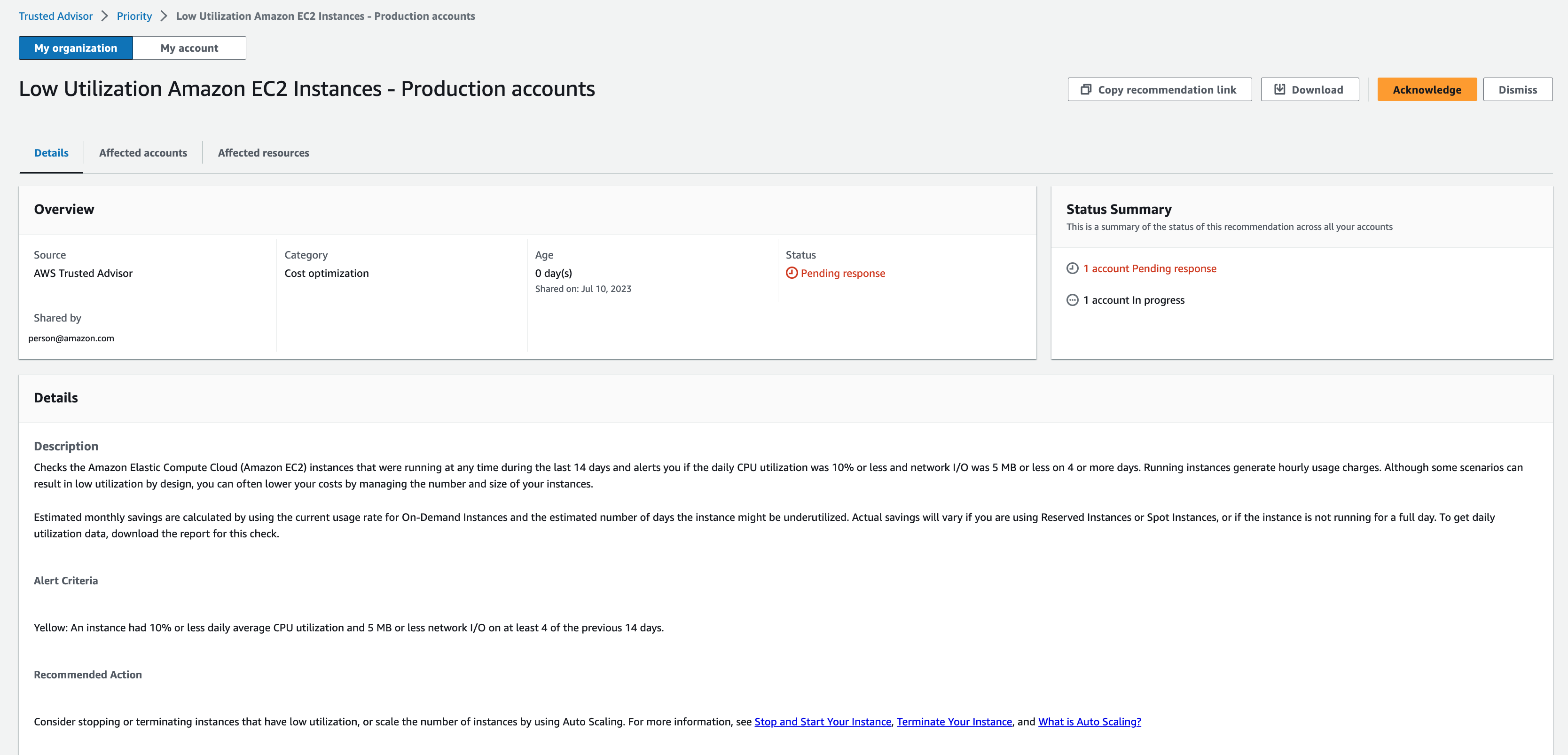
권장 사항 취소
권장 사항을 취소할 수도 있습니다. 즉, 권장 사항을 승인하지만 해결하지 못합니다. 계정과 관련되지 않는 경우 권장 사항을 취소할 수 있습니다. 예를 들어 삭제하려는 AWS 계정 테스트가 있는 경우 권장 조치를 따르지 않아도 됩니다.
권장 사항을 취소하는 방법
-
https://console.aws.amazon.com/trustedadvisor/home
의 Trusted Advisor 콘솔에 로그인합니다. -
AWS Organizations 관리 또는 위임 관리자 계정을 사용하는 경우 내 계정 탭으로 전환하십시오.
-
Trusted Advisor Priority 페이지의 Active(활성) 탭에서 권장 사항 이름을 선택합니다.
-
권장 사항 세부 정보 페이지에서 영향을 받는 리소스에 대한 정보를 검토합니다.
-
이 권장 사항이 계정에 적용되지 않는 경우 취소를 선택합니다.
-
권장 사항 거부 대화 상자에서 권장 사항을 해결하지 못하는 이유를 선택합니다.
-
(선택 사항) 권장 사항을 취소하는 이유에 대한 세부 사항을 입력합니다. 기타를 선택한 경우 메모 섹션에 설명을 입력해야 합니다.
-
취소를 선택합니다. 권장 사항 상태가 취소됨으로 변경되고 Trusted Advisor Priority 페이지의 마감 탭에 표시됩니다.
AWS 조직 내 모든 계정에 대한 추천을 취소하는 방법
관리 계정 또는 Trusted Advisor 우선순위의 위임된 관리자는 모든 계정에 대한 추천을 거부할 수 있습니다.
-
https://console.aws.amazon.com/trustedadvisor/home
의 Trusted Advisor 콘솔에 로그인합니다. -
Trusted Advisor우선순위 페이지에서 내 조직 탭에 있는지 확인하세요.
-
활성 탭에서 추천 이름을 선택합니다.
-
이 권장 사항이 계정에 적용되지 않는 경우 취소를 선택합니다.
-
권장 사항 거부 대화 상자에서 권장 사항을 해결하지 못하는 이유를 선택합니다.
-
(선택 사항) 권장 사항을 취소하는 이유에 대한 세부 사항을 입력합니다. 기타를 선택한 경우 메모 섹션에 설명을 입력해야 합니다.
-
취소를 선택합니다. 권장 사항 상태가 거부됨으로 변경됩니다. 권장 사항은 Trusted Advisor 우선 순위 페이지의 종료됨 탭에 표시됩니다.
참고
권장 사항 이름을 선택하고 메모 보기를 선택하여 취소 사유를 찾을 수 있습니다. 계정 팀에서 권장 사항을 취소한 경우 해당 이메일 주소가 메모 옆에 표시됩니다.
또한 권장 사항이 취소된 사실을 Trusted Advisor Priority에서 계정 팀에 알립니다.
예 :Trusted Advisor Priority 계정에서 권장 사항 취소
다음 예제에서는 권장 사항을 취소하는 방법을 보여줍니다.
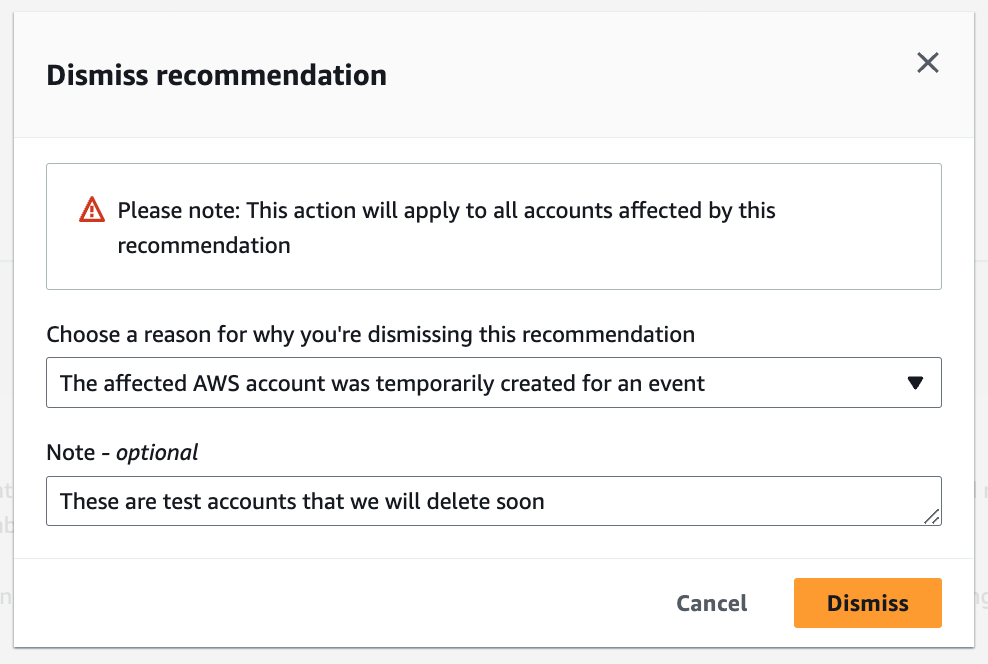
권장 사항 해결
권장 사항을 승인하고 권장 조치를 완료한 후 권장 사항을 해결할 수 있습니다.
작은 정보
권장 사항을 해결한 후에는 권장 사항을 다시 열 수 없습니다. 나중에 권장 사항을 다시 보려면 권장 사항 취소 섹션을 참조하세요.
권장 사항 해결
-
https://console.aws.amazon.com/trustedadvisor/home
의 Trusted Advisor 콘솔에 로그인합니다. -
Trusted Advisor 우선순위 페이지에서 내 조직 탭에 있는지 확인하세요.
-
Trusted Advisor Priority 페이지에서 권장 사항을 선택한 다음 해결을 선택합니다.
-
권장 사항 해결 대화 상자에서 해결을 선택합니다. 해결된 권장 사항은 Trusted Advisor Priority 페이지의 Closed(마감) 탭에 표시됩니다. Trusted Advisor 또한 권장 사항이 해결된 사실을 Priority에서 계정 팀에 알립니다.
AWS 조직 내 모든 계정에 대한 권장 사항을 해결하는 방법
관리 계정 또는 Trusted Advisor 우선순위를 위임받은 관리자는 모든 계정에 대한 권장 사항을 해결할 수 있습니다.
참고
회원 계정에는 집계된 권장 사항에 액세스할 수 없음.
-
https://console.aws.amazon.com/trustedadvisor/home
의 Trusted Advisor 콘솔에 로그인합니다. -
AWS Organizations 관리 또는 위임 관리자 계정을 사용하는 경우 내 계정 탭으로 전환하십시오.
-
활성 탭에서 추천 이름을 선택합니다.
-
이 권장 사항이 계정에 적용되지 않는 경우 Resolve를 선택합니다.
-
권장 사항 해결 대화 상자에서 해결을 선택합니다. 해결된 권장 사항은 Trusted Advisor Priority 페이지의 Closed(마감) 탭에 표시됩니다. Trusted Advisor 또한 권장 사항이 해결된 사실을 Priority에서 계정 팀에 알립니다.
예 : Trusted Advisor Priority의 수동 권장 사항
다음 예제는 낮은 사용률의 Amazon EC2 인스턴스 권장 사항을 보여줍니다.

권장 사항 다시 열기
권장 사항을 거부한 후 사용자 또는 계정 팀에서 권장 사항을 다시 열 수 있습니다.
권장 사항을 다시 열려면
-
https://console.aws.amazon.com/trustedadvisor/home
의 Trusted Advisor 콘솔에 로그인합니다. -
AWS Organizations 관리 또는 위임 관리자 계정을 사용하는 경우 내 계정 탭으로 전환하십시오.
-
Trusted Advisor Priority 페이지에서 Closed(마감) 탭을 선택합니다.
-
마감된 권장 사항에서 취소된 권장 사항을 선택한 다음 다시 열기를 선택합니다.
-
권장 사항 다시 열기 대화 상자에서 권장 사항을 다시 여는 이유를 설명하세요.
-
Reopen(다시 열기)을 선택합니다. 권장 사항 상태가 In progress(진행 중)로 변경되고 Active(활성) 탭에 표시됩니다.
작은 정보
권장 사항 이름을 선택한 다음 메모 보기를 선택하여 다시 여는 이유를 찾을 수 있습니다. 계정 팀에서 권장 사항을 다시 연 경우 메모 옆에 해당 팀의 이름이 표시됩니다.
-
권장 사항 세부 정보의 단계를 따릅니다.
AWS 조직 내 모든 계정에 대한 권장 사항을 다시 여는 방법
관리 계정 또는 Trusted Advisor 우선순위를 위임받은 관리자는 모든 계정에 대한 권장 사항을 다시 열 수 있습니다.
참고
회원 계정에는 집계된 권장 사항에 액세스할 수 없음.
-
https://console.aws.amazon.com/trustedadvisor/home
의 Trusted Advisor 콘솔에 로그인합니다. -
Trusted Advisor 우선순위 페이지에서 내 조직 탭에 있는지 확인하세요.
-
마감된 권장 사항에서 취소된 권장 사항을 선택한 다음 다시 열기를 선택합니다.
-
권장 사항 다시 열기 대화 상자에서 권장 사항을 다시 여는 이유를 설명하세요.
-
Reopen(다시 열기)을 선택합니다. 권장 사항 상태가 In progress(진행 중)로 변경되고 Active(활성) 탭에 표시됩니다.
작은 정보
권장 사항 이름을 선택하고 메모 보기를 선택하여 다시 여는 이유를 찾을 수 있습니다. 계정 팀에서 권장 사항을 다시 연 경우 메모 옆에 해당 팀의 이름이 표시됩니다.
-
권장 사항 세부 정보의 단계를 따릅니다.
예 : Trusted Advisor Priority에서 권장 사항 다시 열기
다음 예는 다시 열려는 권장 사항을 보여줍니다.
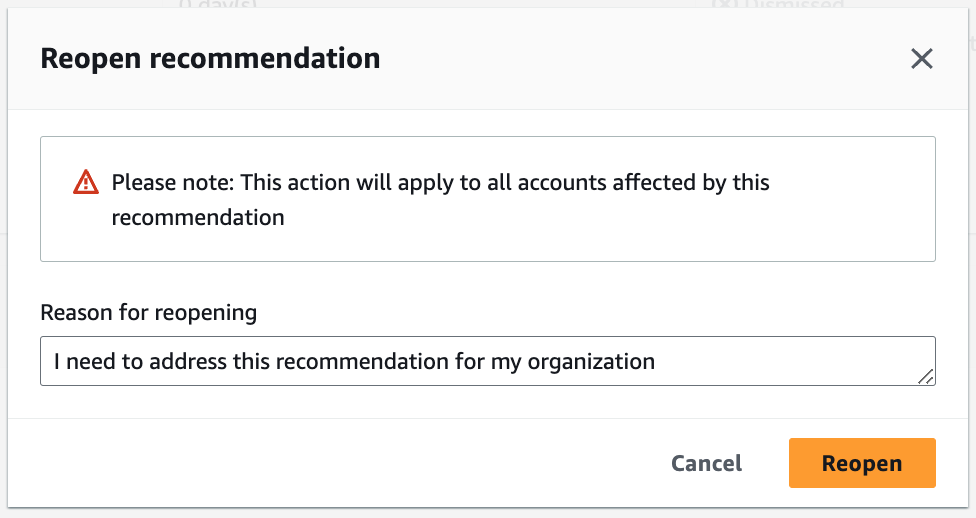
권장 사항 세부 정보 다운로드
우선 순위 지정 권장 사항의 결과를 Trusted Advisor Priority에서 다운로드할 수 있습니다.
참고
현재 한 번에 하나의 권장 사항만 다운로드할 수 있습니다.
권장 사항 다운로드
-
https://console.aws.amazon.com/trustedadvisor/home
의 Trusted Advisor 콘솔에 로그인합니다. -
Trusted Advisor Priority 페이지에서 권장 사항을 선택한 다음 다운로드를 선택합니다.
-
파일을 열어 권장 사항 세부 정보를 볼 수 있습니다.
위임된 관리자 등록
조직에 속한 멤버 계정을 위임된 관리자로 추가할 수 있습니다. 위임된 관리자 계정은 Trusted Advisor Priority에서 권장 사항을 검토, 승인, 해결, 취소 및 다시 열 수 있습니다.
계정을 등록한 이후에 위임된 관리자에게 Trusted Advisor Priority에 액세스에 하는 데 필요한 AWS Identity and Access Management 권한을 부여해야 합니다. 자세한 내용은 에 대한 액세스 관리 AWS Trusted Advisor 및 AWS 에 대한 관리형 정책 AWS Trusted Advisor 단원을 참조하세요.
최대 5개의 멤버 계정을 등록할 수 있습니다. 관리 계정만 조직에 대해 위임된 관리자를 추가할 수 있습니다. 위임된 관리자를 등록하거나 등록 취소하려면 조직의 관리 계정에 로그인해야 합니다.
위임된 관리자를 등록하려면
-
https://console.aws.amazon.com/trustedadvisor/home
에서 관리 또는 관리 계정으로 Trusted Advisor 콘솔에 로그인합니다. -
탐색 창의 Preferences(기본 설정)에서 Organization(조직)을 선택합니다.
-
Delegated administrator(위임된 관리자)에서 Register new account(새 계정 등록)를 선택합니다.
-
대화 상자에서 멤버 계정 ID를 입력하고 Register(등록)를 선택합니다.
-
(선택 사항) 계정 등록을 취소하려면 계정을 선택하고 Deregister(등록 취소)를 선택합니다. 대화 상자에서 Deregister(등록 취소)를 다시 선택합니다.
위임된 관리자 등록 취소
멤버 계정의 등록을 취소하면 해당 계정은 더 이상 관리 계정과 동일한 권한으로 Trusted Advisor Priority에 액세스할 수 없습니다. 더 이상 위임된 관리자가 아닌 계정은 Trusted Advisor Priority의 이메일 알림을 받지 못합니다.
위임된 관리자를 등록 취소하려면
-
https://console.aws.amazon.com/trustedadvisor/home
에서 관리 또는 관리 계정으로 Trusted Advisor 콘솔에 로그인합니다. -
탐색 창의 Preferences(기본 설정)에서 Organization(조직)을 선택합니다.
-
위임된 관리자에서 계정을 선택한 다음 등록 취소를 선택합니다.
-
대화 상자에서 Deregister(등록 취소)를 선택합니다.
Trusted Advisor Priority 알림 관리
Trusted Advisor Priority는 이메일을 통해 알림을 제공합니다. 이 이메일 알림에는 계정 팀이 우선 순위를 지정한 권장 사항에 대한 요약이 포함되어 있습니다. Trusted Advisor Priority에서 업데이트를 받는 빈도를 지정할 수 있습니다.
멤버 계정을 위임된 관리자로 등록한 경우 해당 사용자는 Trusted Advisor Priority 이메일 알림을 받도록 계정을 설정할 수도 있습니다.
Trusted Advisor Priority 이메일 알림은 개별 계정에 대한 확인 결과를 포함하지 않으며 Trusted Advisor 권장 사항에 대한 주간 알림과 별개입니다. 자세히 알아보려면 알림 기본 설정 지정의 내용을 참조하세요.
참고
관리 계정이나 위임된 관리자만 Trusted Advisor 우선 순위 이메일 알림을 설정할 수 있습니다.
Trusted Advisor Priority 알림을 관리하려면 다음과 같이 하십시오.
-
https://console.aws.amazon.com/trustedadvisor/home
에서 관리 또는 위임된 관리자 계정으로 Trusted Advisor 콘솔에 로그인합니다. -
탐색 창의 Preferences(기본 설정)에서 Notifications(알림)를 선택합니다.
-
Priority에서 다음 옵션을 선택할 수 있습니다.
-
Daily(일별) - 매일 이메일 알림을 수신합니다.
-
Weekly(주간) - 주 1회 이메일 알림을 수신합니다.
-
수신할 알림 선택:
-
우선 순위 지정 권장 사항 요약
-
해결 날짜
-
-
-
수신자의 경우 이메일 알림을 받을 다른 연락처를 선택합니다. AWS Billing and Cost Management 콘솔의 Account Settings
(계정 설정) 페이지에서 연락처를 추가하거나 제거할 수 있습니다. -
Language(언어)에서 이메일 알림에 사용할 언어를 선택합니다.
-
Save your preferences(기본 설정 저장)를 선택합니다.
참고
Trusted Advisor Priority는 noreply@notifications.trustedadvisor.us-west-2.amazonaws.com 주소에서 이메일 알림을 보냅니다. 이메일 클라이언트가 이러한 이메일을 스팸으로 식별하지 않는지 확인해야 할 수 있습니다.
Trusted Advisor Priority 사용 중지
계정 팀에 연락하여 이 기능을 사용 중지하도록 요청합니다. 이 기능을 비활성화하면 우선 순위가 지정된 권장 사항은 더 이상 Trusted Advisor 콘솔에 표시되지 않습니다.
Trusted Advisor Priority를 사용 중지했다가 나중에 사용하려는 경우 Trusted Advisor Priority를 사용 중지하기 전에 계정 팀이 보낸 권장 사항을 계속해서 볼 수 있습니다.